削除された共有ドライブのデータをユーザーのマイドライブにリストアする方法を教えてください。
SysCloudを使用して、共有ドライブのデータをユーザーのマイドライブにリストアするには、以下の手順に沿って操作してください。
- STEP 1:管理者アカウントでSysCloudにログインします。
- STEP 2:アーカイブタブに移動し、バックアップ・リストアのドロップダウンメニューから共有ドライブ を選択します。
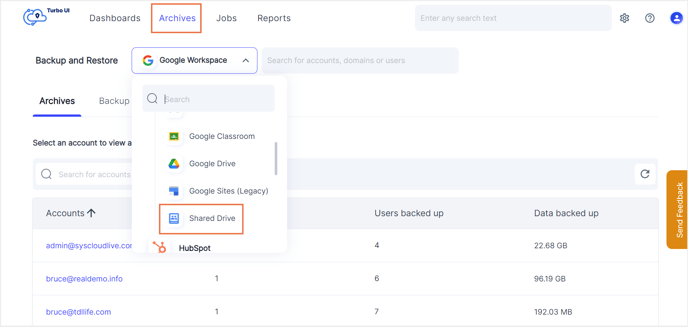
- STEP 3:共有ドライブ全体をリストアするには、共有ドライブ名の横にあるチェックボックスを選択し、 リストアをクリックします。
共有ドライブ内の特定ファイルをリストアするには、共有ドライブ名をクリックしてアーカイブを表示し、リストアしたいファイルを選択して、「リストア」をクリックします。
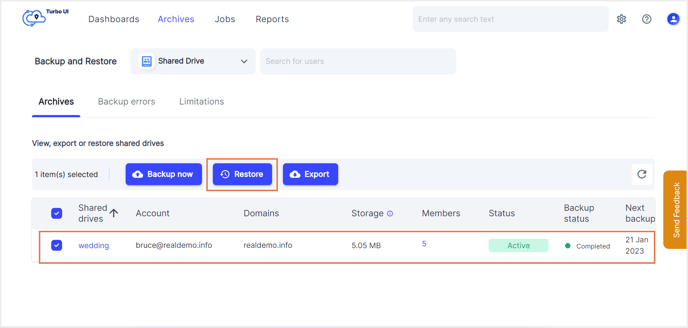
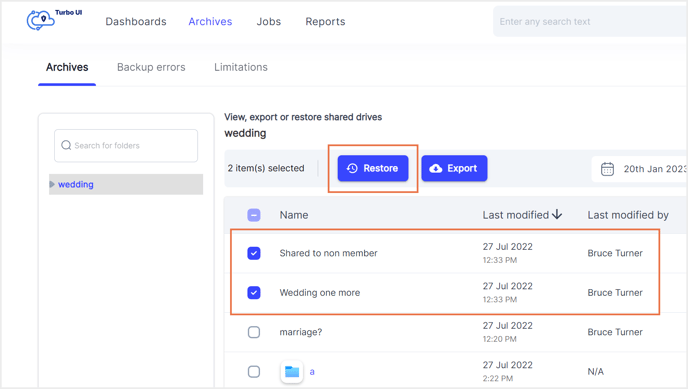
- STEP 4:ポップアップ画面で、リストアの対象とするバックアップスナップショットを選択します。デフォルトでは、データは削除された元の共有ドライブにリストアされます。
リストア先をユーザーのマイドライブに指定するには、「マイドライブ」を選択し、ドロップダウンメニューでユーザーのメールアドレスを選択します。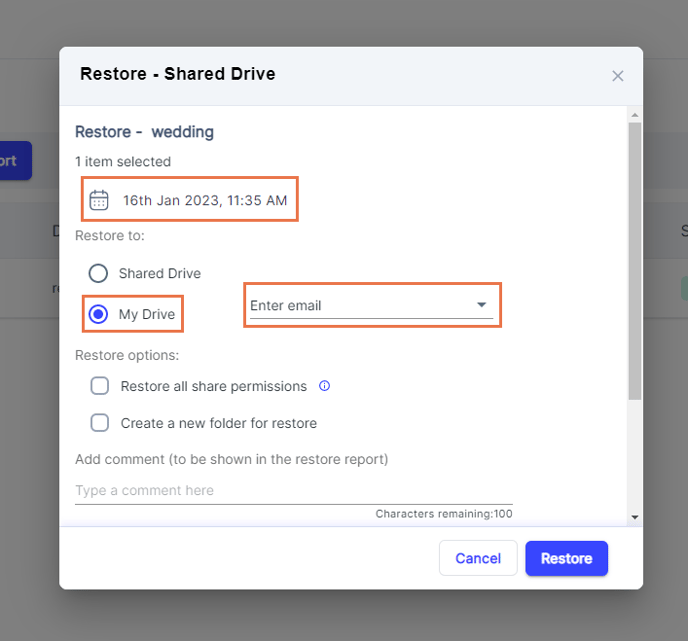
- STEP 5:リストアオプションの選択をします。
(a) 既存の共有権限で共有ドライブのデータをリストアするには、「共有権限を保持した状態でリストア」を選択します。このオプションを有効にした場合、元のファイルの共有者はリストアされたファイルにアクセス可能です。
(b) 新しいフォルダにファイルをリストアするには、「リストア用の新しいフォルダを作成する」を選択します。
.png?width=688&height=620&name=restore%20options0%20(1).png) .
.
- STEP 6:リストアレポートに表示するコメントを追加し(任意)、 「リストア」をクリックします。
リストアの進捗状況を確認するには、「レポート」画面に移動し、Google Workspaceの「リストアレポート」を選択します。
-Aug-01-2022-12-37-27-80-PM.png?height=120&name=Untitled%20design%20(1)-Aug-01-2022-12-37-27-80-PM.png)